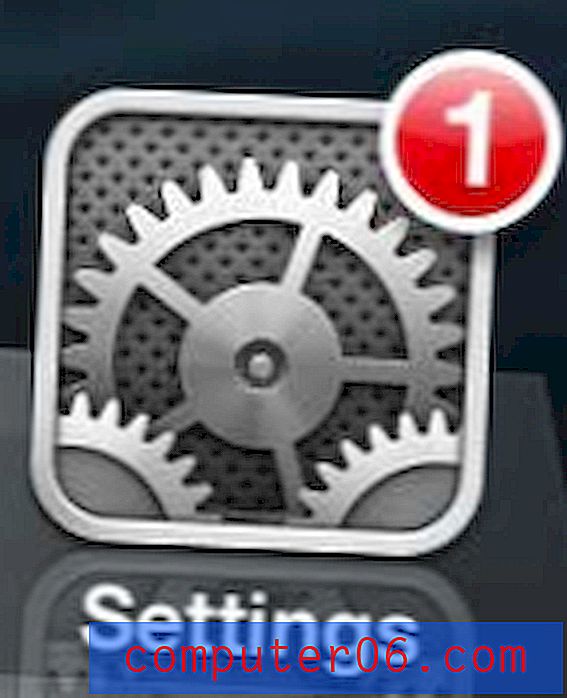Slik endrer du standardfonten i OneNote 2013
Microsoft Office-programmene på datamaskinen din bruker sannsynligvis den samme skrifttypen for nye dokumenter hvis det er en innstilling du aldri har rørt. I Office 2013 kalles denne skrifttypen Calibri. Det er en generelt godt likt font, og mange lar den være standard når de begynner å bruke programmer som Word eller OneNote.
Men hvis du foretrekker en annen font, eller jobber eller går på skole et sted som har skrifttype-krav, kan det hende du må endre den. Opplæringen vår nedenfor vil vise deg hvor du kan finne standard fontinnstilling for OneNote 2013, slik at du kan oppdatere den etter behov.
Kan jeg endre OneNotes font?
Trinnene i denne artikkelen ble utført i Microsoft OneNote 2013. Ved å fullføre trinnene i denne guiden, endrer du standardfonten som er valgt når du skal skrive inn applikasjonen. Merk at du fremdeles vil kunne bytte til en annen font når du redigerer, hvis du ønsker det. Dette endrer bare skriften som er valgt først.
Trinn 1: Åpne OneNote 2013.
Trinn 2: Velg Fil- fanen øverst til venstre i vinduet.

Trinn 3: Velg Alternativer- knappen på venstre side av vinduet.
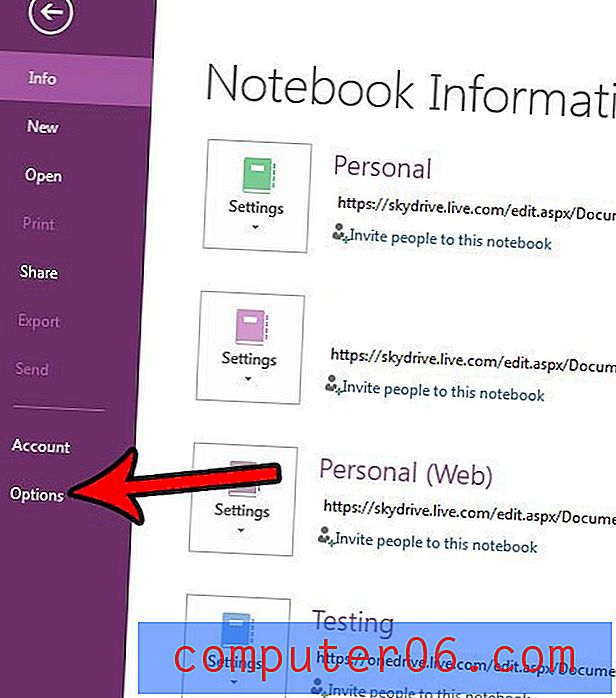
Trinn 4: Klikk på rullegardinmenyen til høyre for Font og velg ønsket stil. Merk at du også kan spesifisere skriftstørrelse og farge. Når alt er riktig, klikker du på OK- knappen nederst i vinduet for å bruke endringene.
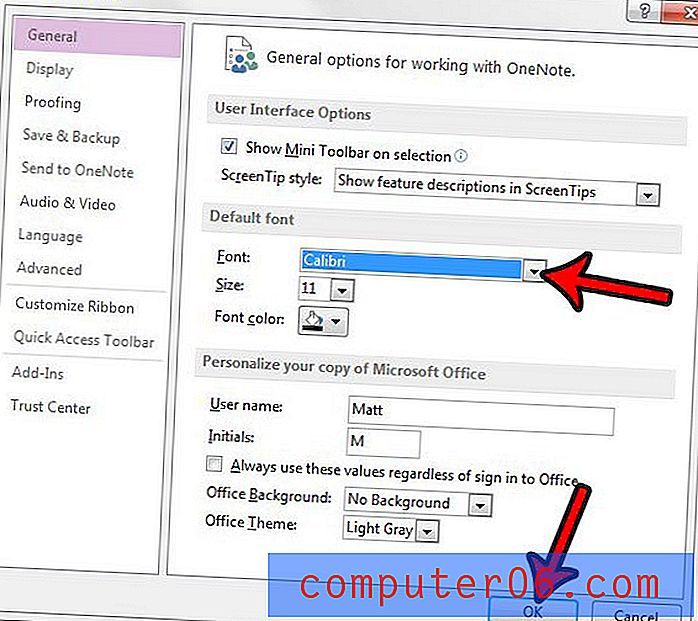
Bruker du en signatur mye når du sender ting som e-post, men det ser ut til at OneNote bruker en eller annen merkelig signatur? Finn ut hvordan du kan endre signaturen i OneNote 2013 og enten fjerne den helt, eller tilpasse den for å gjenspeile informasjonen du ønsker å inkludere.